
Spreminjanje šibkih in varnostno ogroženih gesel v aplikaciji Gesla v Macu
Ko ustvarjate in hranite svoja gesla za spletna mesta in aplikacije, Mac samodejno prepozna pogoste šibkosti gesel (da jih je na primer mogoče preprosto uganiti ali so bila večkrat uporabljena). S tem ko Mac nadzoruje vaša gesla, vas lahko opozori, če se pojavijo v znanih odtekanjih podatkov.
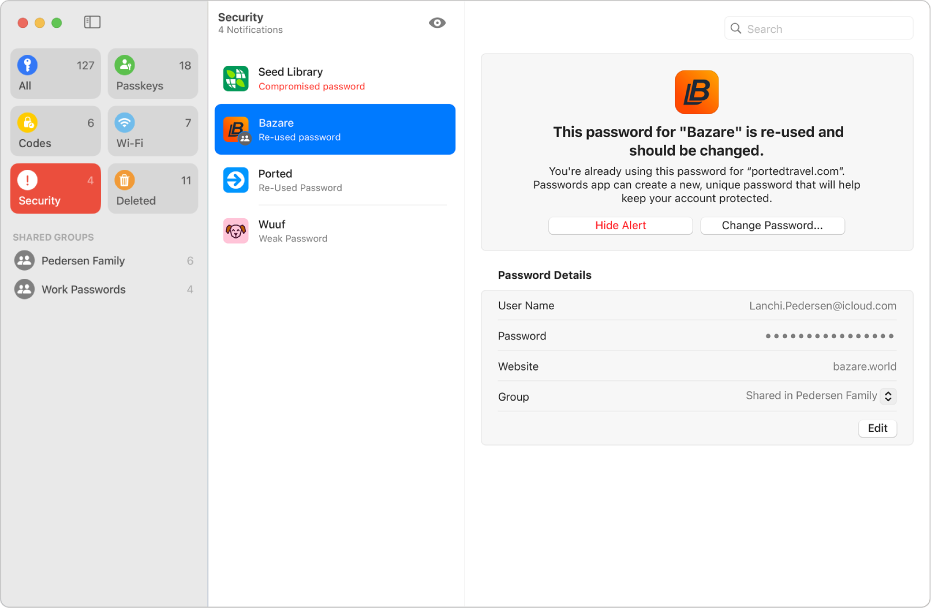
Spreminjanje šibkega ali varnostno ogroženega gesla
Odprite aplikacijo Gesla
 v Macu.
v Macu.Kliknite Varnost v stranski vrstici.
Na seznamu so navedeni računi s šibkimi ali varnostno ogroženimi gesli.
Kliknite račun.
Če ima račun šibko ali varnostno ogroženo geslo, je težava pojasnjena v sporočilu.
Kliknite niz pik v Polju za geslo, da kopirate geslo in ga prilepite na zahtevano mesto – ko na primer ustvarjate novo geslo in ste pozvani, da vnesete staro geslo.
Kliknite Spremeni geslo in nato na spletnem mestu ali v aplikaciji spremenite geslo.
Če vam spletno mesto omogoča, da uporabite ključ za dostop ali nadgradite na Vpis z računom Apple, lahko izkoristite prednost varnosti in priročnosti teh funkcij. Če vam med spreminjanjem gesla ni ponujena možnost nadgradnje, veliko računov omogoča, da Mac samodejno ustvari močno geslo, ki si vam ga ne bo treba zapomniti.
Opomba: Če se za geslo na spletnem mestu ali v aplikaciji, ki ni več na voljo, prikaže opozorilo, lahko odstranite njegov račun iz Maca in verige ključev iCloud. Odprite aplikacijo Gesla ![]() v Macu, kliknite Vse in na sledilni ploščici z dvema prstoma na računu podrsnite v levo.
v Macu, kliknite Vse in na sledilni ploščici z dvema prstoma na računu podrsnite v levo.
Skrivanje varnostnega priporočila
Varnostno priporočilo lahko skrijete, da vam ga ni treba pregledovati, če ga ne morete nasloviti.
Odprite aplikacijo Gesla
 v Macu.
v Macu.Kliknite Varnost v stranski vrstici.
Kliknite račun.
Kliknite Skrij.
Vklop ali izklop zaznavanja varnostno ogroženih gesel
Mac lahko nadzoruje vaša gesla in vas opozori, če se pojavijo v znanih odtekanjih podatkov.
Odprite aplikacijo Gesla
 v Macu.
v Macu.Izberite Gesla > Nastavitve.
Izberite ali prekličite izbiro možnosti Zaznaj ogrožena gesla.